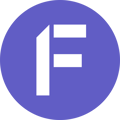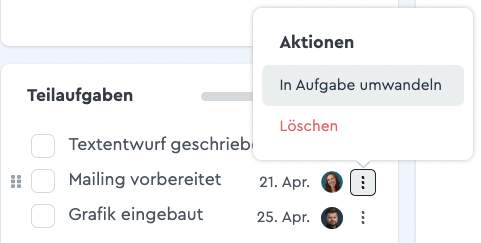Der implementierte Bereich für Teilaufgaben in der factro Aufgabe bietet Dir die Möglichkeit, Teilaufgaben anzulegen und die Aufgabe so klein-schrittiger und damit griffiger zu machen. Außerdem kann der Ausführende der Aufgabe so den Prozess seiner Arbeit nachvollziehen und Fortschritte sichtbar machen.
Teilaufgaben erstellen
Um eine Teilaufgabe anzulegen, musst Du lediglich über Eingabe & Bestätigung einen Punkt hinzufügen. Die einzelnen Punkte erscheinen dann in der Liste in der Reihenfolge, in der Du sie angelegt hast. Sobald Du mit dem Cursor über eine bestehende Teilaufgabe fährst, wird Dir angeboten, eine separate Deadline oder Ausführung zu bestimmen.
Hinweis: Damit eine Person in die Ausführung einer Teilaufgabe gesetzt werden kann, muss sie Zugriff auf die entsprechende Aufgabe haben.
Hast Du bereits mehrere Punkte in einem separaten Dokument stehen, die Du in einem Rutsch als Teilaufgaben hinzufügen möchtest, kannst Du das auch als Mehrfachanlage machen.
Füge per Copy & Paste einfach Deine Punkte ein, wo Du auch einen einzelnen Punkt hinzufügen würdest. Es öffnet sich daraufhin der Import Assistant. Mit einem Klick auf "3 Teilaufgaben hinzufügen" hast Du auf einen Schlag 3 neue Punkte als Teilaufgaben erstellt.
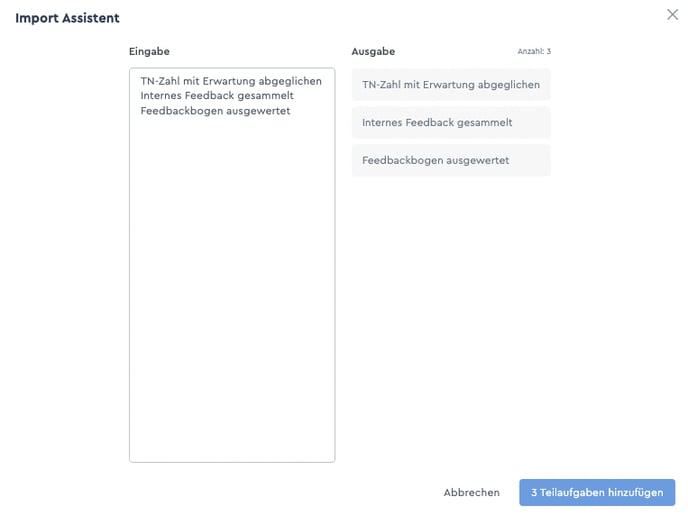 Teilaufgaben in einem Rutsch hinzufügen
Teilaufgaben in einem Rutsch hinzufügen
Du kannst jederzeit die Reihenfolge der Punkte abändern, indem Du sie per Drag & Drop verschiebst. Außerdem kannst Du auch den Titel durch eine neue Eingabe im Nachhinein anpassen oder Teilaufgaben, die doch nicht benötigt werden, mit einem Klick auf die Mülltonne löschen.
Fortschritt sichtbar machen
Wenn Du Teilaufgaben abhakst, schaffst Du mehr Transparenz für alle Projektbeteiligten. Der Fortschrittsbalken der Aufgabe, den Du auch in der Strukturansicht siehst, zeigt Dir an, wieviele Punkte bereits erledigt wurden.
Auf dieser Grundlage kann ebenfalls besser eingeschätzt werden, ob die Aufgabe rechtzeitig beendet werden kann.
💡 Weiterführendes Material
In unserem Blogartikel findest Du noch mehr Infos rund um die Teilaufgaben. Erfahre hier mehr über die praktischen Anwendungsbereiche.